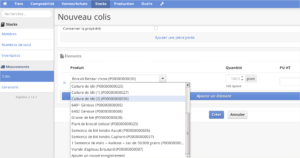Possibilité de passer par 2 entrées
1 – module Stock : enregistrer un colis sortant puis générer une vente (à privilégier)
2 – module Vente/Achat : enregistrer une vente puis générer un colis sortant
(idem pour achat et colis entrant)
– Les colis entrants/sortants mettent en stocks ou déstockent les produits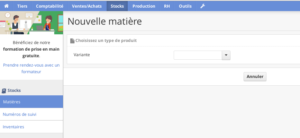
Préalable : Créer les matières (Stocks/Matières/Nouveau) à partir des variantes
Pour les variantes, il faut avoir renseigné les indicateurs (masse nette) dans leur fiches si l’on veut gérer les stocks. Exemples :
pomme de terre – unité : kg ; masse nette : 1 kg
pomme de terre – unité : sac ; masse nette : 5 kg
– Achat / Vente génère les lignes de comptabilité
– Pour suivre les commandes non livrées
Configuration
Variantes de produits
Colonne commande non livrées
Recherche tri par catégorie / type
1- Stock puis vente
Nouveau colis sortant (colis que l’on vend)
Renseigner le destinataire. Ce destinataire doivent avoir une adresse renseignée (si pas d’adresse pas de livraison possible … logique 😉 )
Cocher avec livraison / par nos soins
Prévu le : renseigner la date de livraison prévue (ne pas renseigner le « donné à « )
Ajouter les éléments de la livraison/vente définie puis Créer
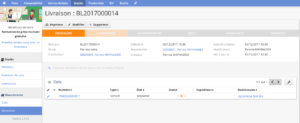 Valider le colis comme « Prêt » puis cliquer sur « Expédier » pour générer la nouvelle livraison
Valider le colis comme « Prêt » puis cliquer sur « Expédier » pour générer la nouvelle livraison
Passer la livraison en Commandée/En préparation/Prête puis imprimer votre bon de livraison
Si vous souhaitez livrer plusieurs colis en même temps (donc à la même date « Prévu le »), créer tous vos colis sortant, puis dans la liste des colis sortants, les sélectionner et cliquer sur « Expédier »
Pour la facturation : Dans la liste des colis so![]() rtants , l’icône ci-jointe à gauche du paragraphe, indique que la facture n’a pas été générée. On peut cliquer directement sur l’îcone pour passer le colis en « vente » du « devis » à la « facture ».
rtants , l’icône ci-jointe à gauche du paragraphe, indique que la facture n’a pas été générée. On peut cliquer directement sur l’îcone pour passer le colis en « vente » du « devis » à la « facture ». ![]()
Si on veut facturer plusieurs colis livrés au même client, on peut cocher les colis générés puis cliquer sur « facturer » plusieurs colis en même temps.
Avantage : Passer par stock permet de ne pas re-saisir les produits comme c’est le cas dans la méthode 2 ci-dessous.
2- Vente puis Colis sortant
Nouvelle vente
Client avec adresse renseignée
Renseigner les variantes et créer la vente
Vente en devis brouillon
puis devis envoyé ou devis refusé ou commande
Générer un bon de préparation
Générer un nouveau colis
Responsable
Cocher avec livraison
Prévu le (date de livraison)
Donné à (ne pas renseigner)
Re-saisir les éléments (bug en cours débugage)
Créer
Aller sur le colis
Le passer en prêt
Expédier (pour livrer plusieurs colis aller sur la liste et les cocher)
Créer la nouvelle livraison avec colis souhaité(s)
Imprimer la livraison (bon de livraison)
Les colis doivent avoir le même statut et même date de livraison – si clients différents plusieurs bons sont édités sur la même page
Si modification des colis
Modifier mettre à jour la livraison pour la prise en compte